1、在计算机桌面的Wps文字图标上双击鼠标左键,将其打开运行。打开需要编辑或者修改的Wps文档。如图所示;

2、在龅歧仲半打开的Wps文字程序窗口,打开“审阅”菜单选项卡,并点击插入工具栏中的“限制编辑”选项按钮。如图所示;

3、点击限制编辑选项后,在编辑区右侧会打开“限制编辑”对话框。如图所示;

4、在限制胆咣骜岱编辑对话框中,选择“设置文档的保护方式”并选择“填写窗体”选项,再点击“启动保护”按钮。如图所示;

5、点击启动保护按钮后,这个时候会打开“启动保护”对话框。如图所示;
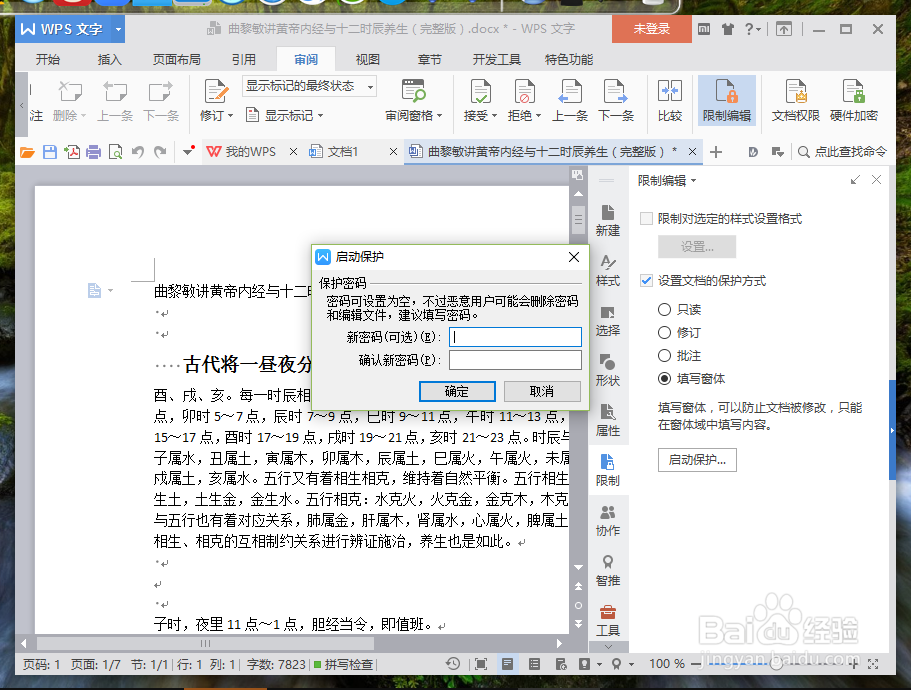
6、在启动保护对话框中,输入密码,并点击“确定”按钮。这样就对我们的文档进行了保护。如图所示;

7、如不需保护,并点击“停止保护”按钮。如图所示;

8、在弹出的取消保护文档对话框,输入密码,并点击“确定”按钮。这样就对文档取消了保护。如图所示;
